在 iPad 上顺利更新应用程序的重要方法
 更新于 欧丽莎 / 25年2024月09日30:XNUMX
更新于 欧丽莎 / 25年2024月09日30:XNUMX如何更新 iPad 上的应用程序?一款流行的社交媒体应用程序有一个新功能,我的朋友们正在讨论它。然而,我无法跟上,因为我还没有更新应用程序,因为我还是 iOS 新手,不知道如何更新。因此,我希望有人能够帮助我并提供更新应用程序的正确说明。我会很感激。谢谢你!
随着技术的日益发展,我们设备上的应用程序也在不断改进,提供新功能、安全性、修复等。因此,更新它们对于享受每个应用程序的进步至关重要。不过,如果您尚未更新 iPad 上的应用程序,这是完全可以理解的,尤其是对于新用户而言。这篇文章的内容会对您有所帮助。
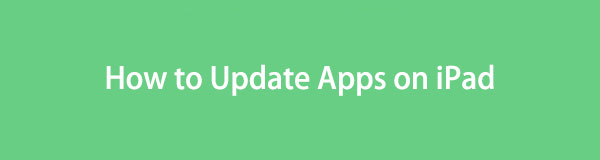
扫描以下部分将教您更新 iPad 上应用程序的既定方法。我们提供了手动和自动更新的指南,因此您只需选择所需的程序,即可保证您的更新成功。另外,后面的部分将介绍一个修复工具,当你遇到困难时,这将是有利的。

指南清单
第 1 部分:如何在 App Store 上手动更新 iPad 上的应用程序
在 App Store 上手动更新 iPad 应用程序是默认的升级方式。它允许您单独更新;因此,您可以只选择您想要的应用程序,这与它们全部自动更新不同。同时,该过程需要稳定的互联网,并且您必须确保其在进行时不会出现故障。如果出现这种情况,您的应用将会受到影响,更新可能无法成功安装,导致您使用时出现故障。
请按照下面的安全步骤掌握如何在 App Store 上手动更新 iPad 上的应用程序:
找出 App Store iPad 主屏幕上的图标,然后点击它以打开应用程序。然后,选择屏幕右上角的照片或个人资料图标。
显示选项后,滚动到下部可查看有待更新的应用程序。您可以点击 全部更新 在顶部,但如果您想单独进行,请选择 更新 每个应用程序旁边的选项卡可单独升级您选择的应用程序。
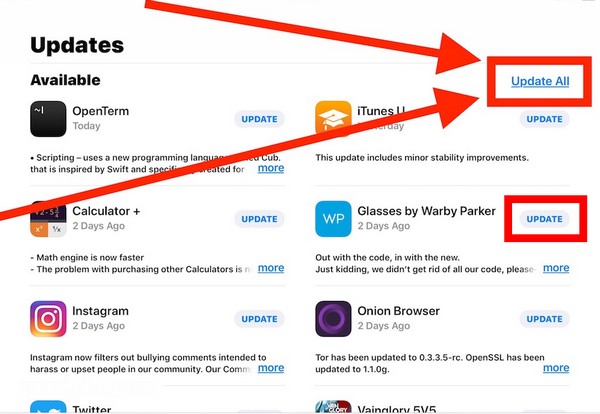
一旦您的应用程序更新,除了新功能之外,它还将提供许多优势。如前所述,它包括安全性,因此应用程序上数据的保护将会加强。除此之外,错误和故障将得到修复,从而提高其稳定性和性能。
FoneLab使您可以将iPhone / iPad / iPod从DFU模式,恢复模式,Apple徽标,耳机模式等修复到正常状态而不会丢失数据。
- 修复禁用的iOS系统问题。
- 从禁用的iOS设备中提取数据,而不会丢失数据。
- 它是安全且易于使用的。
第 2 部分:如何在设置中自动更新 iPad 上的应用程序
另一方面,还可以进行自动更新。如果您很忙并且没有时间每次都执行更新,那么此策略非常有用。您只需激活该功能,只要您的 iPad 连接到 WiFi,您的应用程序就会自动更新(如果可用)。但与前面的自动更新不同的是,您无法单独选择更新内容。您的所有应用程序都将升级,包括您不经常使用的应用程序,从而消耗更多 iPad 存储空间。
模仿下面的简单指南来确定如何在“设置”中自动更新 iPad 上的应用程序:
显示 个人设置 通过点击 iPad 主屏幕上的应用程序图标来访问界面。接下来,选择 App Store 从中间部分周围的选项中选择选项卡。
之后,继续 自动下载 以下屏幕上的部分。然后,点击“应用程序更新”选项对应的滑块以激活 iPad 上应用程序的自动更新。
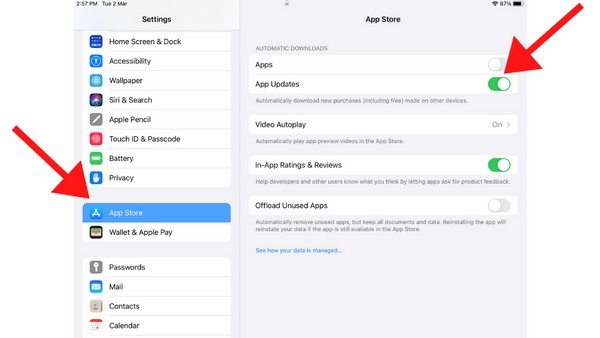
尽管iPad应用程序的更新通常会成功,但有时您仍然可能会遇到原因不明的问题。也许其中之一无法更新或突然出现故障。如果是这样,请继续进行以下部分。
第 3 部分:如何通过 iTunes 更新 iPad 上的应用程序
如果将 iPad 连接到电脑,您还可以通过 iTunes 更新 iPad 应用程序。您的设备图标将显示在程序界面上;您的 iPad 应用程序可以通过访问它轻松更新。但是,此过程仅适用于较旧的 iTunes 版本。
将 iPad 连接到 iTunes 程序后,选择上部区域的图标,然后选择 应用 在以下屏幕上。
显示您的 iPad 应用程序时,选择 可用更新 右下角的选项可通过 iTunes 更新您的应用程序。
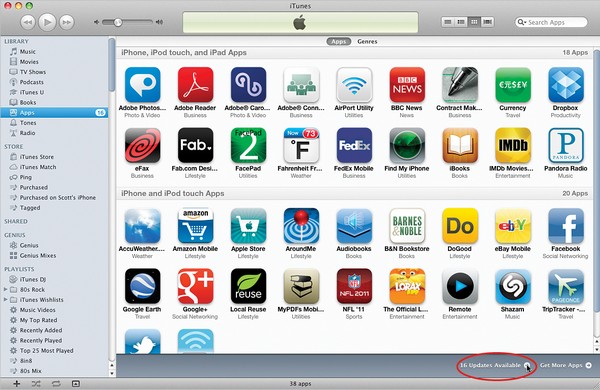
第 4 部分:如果应用程序无法在 iPad 上更新,请尝试最好的修复工具
您的应用程序在更新之前、期间或之后是否曾经崩溃、滞后或出现故障?或者您的设备根本无法处理更新?如果您在 iPad 上遇到过这种不幸的情况,请放心并依赖 FoneLab iOS系统恢复。该工具是著名的修复工具,可以处理各种iOS和iPadOS问题。因此,当您在更新设备上的应用程序时遇到困难时,您可以运行该平台。
FoneLab使您可以将iPhone / iPad / iPod从DFU模式,恢复模式,Apple徽标,耳机模式等修复到正常状态而不会丢失数据。
- 修复禁用的iOS系统问题。
- 从禁用的iOS设备中提取数据,而不会丢失数据。
- 它是安全且易于使用的。
在 iPad 上更新应用程序时,各种因素(尤其是系统问题)可能会导致复杂化。无论如何,您可以相信 FoneLab iOS System Recovery 可以顺利修复问题。您不需要高级知识来导航其界面,因为该工具的功能和过程是用户友好的,允许初学者轻松修复。此外,它还可以修复更多类似iOS设备的问题 卡在禁用的屏幕上、没有服务等等。
如果应用程序无法在设备上更新,请了解下面的适当步骤作为修复问题的模式:
借助以下工具获取 FoneLab iOS System Recovery 文件的副本 免费下载 其官方网站上的选项卡。您可以直接单击带有 Windows 图标的按钮,但选择 转到Mac版本 首先,如果您的计算机运行 macOS。保存后,开始程序安装,然后选择 Start 开始 显示运行修复工具后的选项。
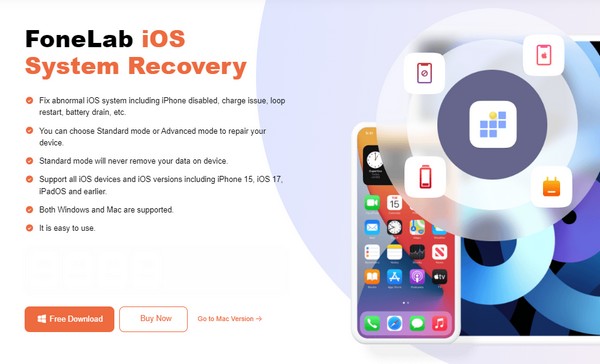
勾选 iOS系统恢复 当程序的初始界面在桌面上弹出时,该功能。这 Start 开始 按钮将出现在以下屏幕的下部区域,因此单击它即可显示修复模式。您可以选择 高级 or 普通 相应地从修复模式中选择,然后选择 确认 前进。
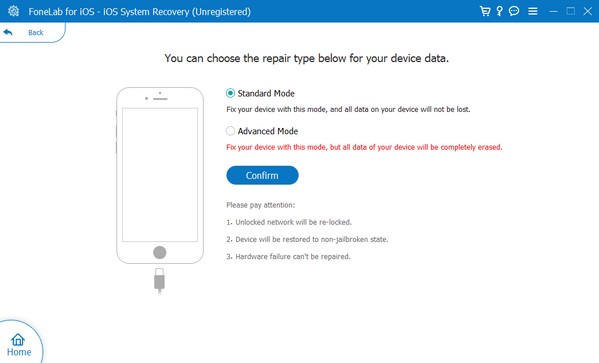
屏幕上的方向引导您 iPad恢复模式 接下来将显示。因此,请点击顶部选项中您的 iPad 型号,按照适当的说明进行操作。之后,您需要的固件包将下载并帮助您解决 iPad 当前面临的潜在问题。完成后,尝试再次更新您的应用程序。
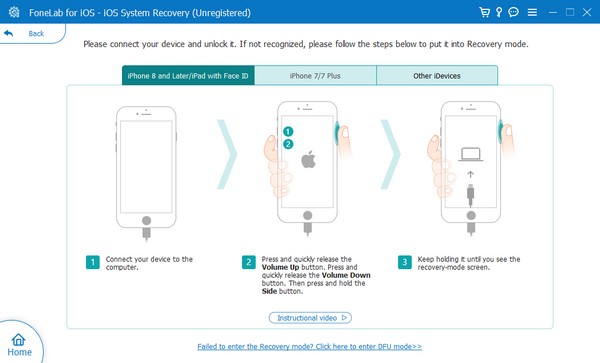
FoneLab使您可以将iPhone / iPad / iPod从DFU模式,恢复模式,Apple徽标,耳机模式等修复到正常状态而不会丢失数据。
- 修复禁用的iOS系统问题。
- 从禁用的iOS设备中提取数据,而不会丢失数据。
- 它是安全且易于使用的。
第 5 部分. 有关如何在 iPad 上更新应用程序的常见问题解答
为什么我的应用程序在 iPad 上没有更新?
不稳定的互联网连接是阻碍 iPad 应用程序更新的主要问题。请注意,更新过程严重依赖互联网,因此如果您的连接速度缓慢,更新您的应用程序可能会失败。您可以关闭网络,然后尝试再次打开它来修复它。或者 重置 iPad 网络设置 去做这个。除此之外,另一个可能的原因是身份验证问题。也许 App Store 无法确认您的身份。
如何在 iPad 上获取新应用程序?
转到 App Store 并在初始屏幕上浏览应用程序。如果您找到想要安装的软件,请点击它,然后选择 积极 按钮。同时,点击 搜索、 如果您有要安装的特定应用程序,请单击底部的选项卡。然后,在文本字段中输入其名称以查找它。
在 iPad 上更新应用程序非常方便,尤其是如果您有这样的指南的话。但是,当您遇到设备问题时,事情就没那么容易了。因此,我们推荐 FoneLab iOS系统恢复 如果以后你的iPad上也出现这样的情况。
FoneLab使您可以将iPhone / iPad / iPod从DFU模式,恢复模式,Apple徽标,耳机模式等修复到正常状态而不会丢失数据。
- 修复禁用的iOS系统问题。
- 从禁用的iOS设备中提取数据,而不会丢失数据。
- 它是安全且易于使用的。
